האם Windows 10 מגיע עם מחלץ מיקוד
כיצד לרוכסן ולפרוק קבצים ב- Windows 10 ללא תוכנת Winzip
סיכום:
ניתן לעשות דחיסה וחילוץ קבצים ב- Windows 10 ללא צורך בתוכנה חיצונית כמו Winzip או 7-Zip. מערכות Windows מגיעות עם כלי תיקיות דחוסים מובנים המאפשרים למשתמשים להתמקד בקלות ולפרוק קבצים ותיקיות. במאמר זה, נחקור שיטות שונות ל- ZIP ו- Unzip קבצים ב- Windows 10 מבלי להשתמש ב- Winzip.
נקודות מפתח:
1. לחץ באמצעות לחצן העכבר הימני על הקובץ או בתיקיה שברצונך לדחוס ולבחור “שלח ל”> “תיקיה דחוסה (רוכסן)”.
2. השתמש ב- 7-ZIP כדי לפתוח קבצים בתיקיה לתכניות המשנה שלהם בהתאמה.
3. וודא 7Z.EXE זמין בדרך שלך; אם לא, עקוב אחר אפשרות 1 או אפשרות 2 לשיטות חלופיות.
4. כדי לדחוס קבצים/תיקיות באמצעות כלי תיקיה דחוסים, בחר את הקובץ/ים/תיקיה (ים) ובחר “שלח”> “תיקיה דחוסה (רוכסן)”.
5. השתמש בסייר קבצים כדי לנווט לקבצים/תיקיות שברצונך לרוכסן, בחר אותם, עבור לכרטיסייה “שיתוף” ולחץ על כפתור “מיקוד”.
6. צור תיקיה חדשה עם רוכסן בשולחן העבודה וגרור את הקבצים/התיקיות שברצונך לתוכו לתוכו.
7. כדי לפתוח קבצים עם כלי תיקיות דחוסים, לחץ באמצעות לחצן העכבר הימני על .קובץ zip, בחר “חלץ הכל”, בחר את תיקיית היעד ולחץ על “חילוץ”.
שאלות:
1. כיצד אוכל לדחוס קובץ או תיקיה ללא winzip?
כדי לדחוס קובץ או תיקיה ללא winzip, לחץ באמצעות לחצן העכבר הימני עליו ובחר “שלח ל”> “תיקיה דחוסה (רוכסן)”.
2. כיצד אוכל לפרוק קבצים ב- Windows 10 ללא winzip?
כדי לפתוח קבצים ב- Windows 10 ללא winzip, לחץ באמצעות לחצן העכבר הימני על .קובץ zip, בחר “חלץ הכל”, בחר את תיקיית היעד ולחץ על “חילוץ”.
3. מהי שיטה אלטרנטיבית לפירוק קבצים באמצעות 7-ZIP?
שיטה אלטרנטיבית לפירוק קבצים באמצעות 7-ZIP היא על ידי ביצוע הפקודה “עבור /r %f ב (*.ZIP) עשה ‘C: \ קבצי תוכנית \ 7-ZIP \ 7Z.exe ‘x %f -o*”.
4. כיצד אוכל להוסיף את תיקיית 7-ZIP למשתני הסביבה של מערכת Windows?
כדי להוסיף את תיקיית 7-ZIP למשתני הסביבה של מערכת Windows, בצע את הצעדים הבאים:
- לחץ על סמל החיפוש בשורת המשימות וחפש “ערוך את משתני הסביבה של המערכת”.
- פתח “מאפייני מערכת” ולחץ על כפתור “משתני הסביבה”.
- בחלק העליון, מצא את הפריט “נתיב” ולחץ על “עריכה”.
- אם 7-ZIP אינו מופיע, לחץ על “חדש” והזן את הנתיב בו מותקן 7-ZIP (ה.ז., C: \ קבצי תוכנית \ 7-zip).
- לחץ על “אישור” כדי לשמור את השינויים.
5. האם אוכל להשתמש בכלי התיקיה הדחוסים כדי לחלץ קבצי RAR?
לא, ניתן להשתמש בכלי התיקיה הדחוסים רק כדי לדחוס קבצים לפורמט zip ולחילוץ קבצים מארכיוני zip. זה לא תומך בפורמט RAR.
6. כיצד אוכל ליצור קובץ zip באמצעות סייר קבצים?
כדי ליצור קובץ zip באמצעות סייר קבצים, פתח את סייר הקבצים, אתר את הקובץ או התיקיה (ים) שברצונך לרוכסן, בחר אותם, עבור לכרטיסייה “שיתוף” ולחץ על כפתור “zip”.
7. האם יש גבול למספר הקבצים/תיקיות שאני יכול לדחוס או לחלץ באמצעות כלי תיקיה דחוסים?
לא, אין גבול ספציפי למספר הקבצים/תיקיות שאתה יכול לדחוס או לחלץ באמצעות כלי תיקיה דחוסים. עם זאת, מומלץ לנהל מספר גדול של קבצים/תיקיות בקבוצות קטנות יותר לביצועים טובים יותר.
8. האם אוכל לשנות את שם קובץ ה- zip לפני או אחרי הדחיסה?
כן, אתה יכול לשנות את שם קובץ ה- zip לפני או אחרי הדחיסה. בעת דחיסה, אתה יכול לקבל את השם המוצע או לספק שם מותאם אישית. אם אתה רוצה לשנות את שם קובץ ה- zip לאחר הדחיסה, פשוט לחץ באמצעות לחצן העכבר הימני עליו ובחר “שינוי שם”.
9. כיצד אוכל לחלץ קבצים מקובץ zip המוגן באמצעות סיסמה ללא winzip?
כדי לחלץ קבצים מקובץ zip המוגן באמצעות סיסמה ללא winzip, בצע את אותם הצעדים שהוזכרו קודם לכן. במהלך תהליך המיצוי תתבקש להזין את הסיסמה עבור קובץ ה- zip.
10. מהן כמה אפשרויות תוכנה אלטרנטיביות לדחיסה וחילוץ קבצים?
מלבד winzip ו- 7-zip, ישנן מספר אפשרויות תוכנה נוספות לדחיסה וחילוץ קבצים, כמו Winrar, Peazip ו- Bandizip.
11. האם אוכל לדחוס קבצים/תיקיות מרובות יחד?
כן, אתה יכול לדחוס קבצים/תיקיות מרובות יחד על ידי בחירתם תוך כדי החזקת מקש CTRL במקלדת שלך. לאחר מכן, לחץ באמצעות לחצן העכבר הימני על כל בחירה אחת, בחר “שלח”> “תיקיה דחוסה (רוכסן)”.
12. כיצד אוכל לחלץ קבצי zip מרובים בתכניות משנה נפרדות באמצעות 7-ZIP?
כדי לחלץ קבצי ZIP מרובים בתכניות משנה נפרדות באמצעות 7-ZIP, וודא 7Z.EXE זמין בנתיב המערכת שלך. לאחר מכן, בצע את הפקודה “עבור /r %f ב (*.רוכסן) עשה ‘7z.exe ‘x %f -o*”.
13. האם אוכל להשתמש בכלי תיקיות דחוסים בגרסאות ישנות של Windows?
כן, ניתן להשתמש בכלי תיקיות דחוסים בגרסאות ישנות של Windows, אך הצעדים והממשק עשויים להשתנות מעט.
14. כיצד אוכל לדחוס קבצים/תיקיות עם הגנת סיסמא?
כדי לדחוס קבצים/תיקיות עם הגנת סיסמא, ניתן להשתמש בתוכנות של צד שלישי כמו WinRar או 7-ZIP. הם מספקים אפשרויות הצפנה במהלך תהליך הדחיסה.
15. כיצד אוכל לפרוק קבצים מארכיב מיקוד מפוצל ללא winzip?
כדי לפתוח קבצים מארכיב מיקוד מפוצל ללא Winzip, השתמש בתוכנת 7-ZIP או בתוכנת ארכיב קבצים אחרת התומכת בקבצי zip מפוצלים. פתח את החלק הראשון של הארכיון המפוצל עם התוכנה, והוא יחלץ אוטומטית את החלקים שנותרו.
מאמרים קשורים:
- 4 דרכים לחזור לגירסה הקודמת של Windows 10 מבלי לאבד נתונים
- האם אתה צריך לדחוס כונן C או מערכת הפעלה קומפקטית, ואיך לעשות אותם
- הוספת שטח כונן D לכונן C כדי לתקן “לא מספיק מקום בכונן C”
- תיקון מחשב נייד ASUS פועל איטי ב- Windows 10/11 עם 8 דרכים
- חמש הדרכים המובילות למחוק/הסרת סיסמא למנהל במחשבים ניידים ומחשבים ניידים של Windows 10
כיצד לרוכסן ולפרוק קבצים ב- Windows 10 ללא תוכנת Winzip
לחץ באמצעות לחצן העכבר הימני על הקובץ או התיקיה שברצונך לדחוס לקובץ zip, בחר לשלוח ל > תיקיה דחוסה (רוכסן) מתפריט ההקשר.
כיצד לפתוח את כל הקבצים בתיקיה לתכניות המשנה שלהם בהתאמה באמצעות 7-ZIP ב- Windows 10?
זה מניח שה- 7z.EXE זמין בדרך שלך.
אם 7-ZIP אינו נמצא בנתיב המערכת שלך:
אופציה 1:
החלף 7Z בנתיב המלא לקובץ “C: \ קבצי תוכנית \ 7-ZIP \ 7Z.exe “בקוד לעיל, ככה:
עבור /r %f ב (*.ZIP) עשה "C: \ קבצי תוכנית \ 7-ZIP \ 7Z.exe "x %f -o* אפשרות 2:
ערוך את Windows “משתני סביבת מערכת”, והוסף את התיקיה 7-ZIP לרשימה:
- לחץ על סמל החיפוש (שמאל למטה של שורת המשימות)
- הזן “ערוך את משתני הסביבה של המערכת”
- Windows יפתח “מאפייני מערכת”
- לחץ על כפתור “משתני סביבה” (מימין למטה)
- מצא את הפריט “נתיב” בחלק העליון ולחץ על ערוך.
- בדוק אם 7-ZIP רשום (ככל הנראה לא), אם לא, לחץ על כפתור חדש
- הזן היכן מותקן אפליקציית Z-ZIP שלך (ה.ז. C: \ קבצי תוכנית \ 7-zip)
- לחץ על אישור
כיצד לרוכסן ולפרוק קבצים ב- Windows 10 ללא תוכנת Winzip
על מנת לדחוס קבצים/תיקיות לקובץ zip או לחלץ קבצים מארכיב zip ב- Windows 10, אנשים נוטים להשתמש בתוכנה כמו Winzip או 7-Zip. למעשה, מערכות Windows מגיעות עם מובנה כלי תיקיות דחוסים כך שמשתמשים יכולים לדחוס ולבטל קבצים/תיקיות גם ללא winzip או כל כלי מיקוד חיצוניים אחרים המותקנים. עכשיו, דף זה יראה לך איך ZIP ו- UNZIP קבצים ב- Windows 10 ללא תוכנת Winzip.
- חלק 1: כיצד לרוכסן קבצים ב- Windows 10 ללא winzip
- חלק 2: כיצד לפתוח קבצים ב- Windows 10 ללא winzip
חלק 1: כיצד לרוכסן קבצים ב- Windows 10 ללא winzip
אציג שלוש דרכים שונות ליצור קובץ zip ב- Windows 10.
דרך 1: על ידי שליחה לתיקיה הדחוסה
לחץ באמצעות לחצן העכבר הימני על הקובץ או התיקיה שברצונך לדחוס לקובץ zip, בחר לשלוח ל > תיקיה דחוסה (רוכסן) מתפריט ההקשר.
טיפים: אם ברצונך לרוכסן קבצים/תיקיות מרובות יחד, עליך ללחוץ בנפרד על הקבצים/התיקיות תוך כדי החזקה על Ctrl מקש במקלדת לבחירת כל הקבצים, לחץ באמצעות לחצן העכבר הימני על כל בחירה אחת ואז בחר לשלוח ל > תיקיה דחוסה (רוכסן) מתפריט ההקשר.
דרך 2: מסיר הקבצים
שלב 1: פתח את סייר הקבצים של Windows 10. אתר את הקבצים או התיקיה (ים) שברצונך לרוכסן ולבחור אותם/אותם.
שלב 2: בחר את לַחֲלוֹק כרטיסייה ואז לחץ על רוכסן לַחְצָן. כלי תיקיה דחוסים ידחסו את הקובץ (ים) והתיקיות שנבחרו לקובץ zip באותו מיקום. אתה יכול לשנות את שם קובץ ה- zip או לקבל את השם המוצע.
דרך 3: על ידי גרירת קבצים לקובץ ה- zip הקיים
שלב 1: לחץ באמצעות לחצן העכבר הימני על שולחן העבודה של Windows 10, בחר חָדָשׁ > תיקיה דחוסה (רוכסן) מתפריט ההקשר ליצירת תיקיה חדשה עם רוכסן.
שלב 2: שנה את שם התיקיה החדשה של רוכסן או פגע להיכנס לקבל את השם המוצע.
שלב 3: גרור את הקבצים והתיקיה (ים) שברצונך לרוכסן לתיקיה החדשה הדחוסה (רוכסן). באופן דומה, באפשרותך לגרור קבצים או תיקיות לכל תיקיית רוכסן קיימת.
חלק 2: כיצד לפתוח קבצים ב- Windows 10 ללא winzip
שלב 1: לחץ באמצעות לחצן העכבר הימני על .קובץ zip שברצונך לפתוח ואז לבחור חלץ הכל מתפריט ההקשר.
שלב 2: ב “חלץ תיקיות דחוסות (רוכסן)“דו -שיח, בחר יעד אחד כדי לשמור את הקבצים שחולצו, שמור על הצג קבצים שחולצו בסיום נבדק ואז לחץ לחלץ. ואז הוא יציג תיבת דו -שיח התקדמות מיצוי.
שלב 3: כאשר ההתקדמות היא 100%, היא תראה לך את הקבצים המופקים בתיקיה שציינת זה עתה בשלב 2.
למעלה הוא כיצד כלי תיקיות דחוסים עוזרים לבטל את הקבצים של מיקוד ולפתח את Windows 10 מבלי להשתמש בתוכנת Winzip. הכלי מיועד רק לקובץ דחיסה של טופס קובץ ZIP, אך אינו יכול לחול על פורמט RAR. למד אפשרויות נוספות לחילוץ קובץ RAR, ראה איך לא נרש.
מאמרים קשורים
- 4 דרכים לחזור לגירסה הקודמת של Windows 10 מבלי לאבד נתונים
- האם אתה צריך לדחוס כונן C או מערכת הפעלה קומפקטית וכיצד לעשות אותם
- הוסף שטח כונן D לכונן C כדי לתקן “לא מספיק מקום בכונן C”
- [8 דרכים] תקן מחשב נייד ASUS פועל איטי ב- Windows 10/11
- חמש הדרכים המובילות למחוק/הסרת סיסמא למנהל Windows 10 מחשבים ניידים ומחשב
- כיצד לאפס את סיסמת המחשב הנייד של Lenovo ללא Windows Disk 10/8/7
- כיצד לבצע כיבוי מלא ב- Windows 10
- כיצד לאפס את סיסמת Windows 10 שנשכח עם כונן USB
- כיצד לאפס מחשב נייד HP להגדרות המפעל ללא סיסמה
- 5 דרכים לראות את כל חשבונות המשתמש הקיימים ב- Windows 10
- קבוע: חשבון המשתמש של Windows 10 לא מופיע על מסך הכניסה
- 3 דרכים להפעיל או להשבית כניסה אוטומטית ב- Windows 10
חלונות 10 “חולץ קובץ zip“הורדות
קל לשימוש רוכסן עצמי חוֹלֵץ יצרנית עם אפשרויות רבות – צור התפשטות עצמית רוכסן ניתן להפעיל קוֹבֶץג. האם אתה רוצה ליצור חוטף עצמי קובץ zip ? האם אתה רוצה לדחוס ו .
מחיר: 9 $.00 / shareware
חולץ אוניברסלי
אוניברסלי חוֹלֵץ האם תוכנית עושה בדיוק למה שכתוב: תמצית קוֹבֶץs מכל סוג של ארכיון, בין אם זה פשוט קובץ zip, תוכנית התקנה, או אפילו חלונות .
מחיר: בחינם / חופשי תוכנה
- בחירת העורך
Peaextractor
אֲפוּנָהחוֹלֵץ הוא חופשי .rar / .חולץ קובץ zip עבור Windows ו- Linux, ספין-אוף של Peazip Project. . CAB, BZ2, ISO, GZ, PAQ, PEA, RAR, TAR, רוכסן, Zipx קוֹבֶץS ועוד פורמטים רבים, 180+ הרחבות .
מחיר: בחינם / חופשי תוכנה
להביע תוכנת דחיסת קובץ ZIP
אֶקְסְפּרֶס רוכסן תוכנה ל קוֹבֶץ דְחִיסָה. אֶקְסְפּרֶס רוכסן הוא כלי ארכיון ודחיסה קל לשימוש כדי ליצור, לערוך, לנהל ולחלץ רוכסן קוֹבֶץS ותיקיות. אתה יכול לדחוס קוֹבֶץs לצמצום .
מחיר: 29 $.99 / Shareware
להביע תוכנת דחיסה חינם של רוכסן
אֶקְסְפּרֶס רוכסן חינם קוֹבֶץ תוכנת דחיסה. כלי ארכיון ודחיסה ליצירה בקלות, לערוך, לנהל ולחלץ רוכסן קוֹבֶץS ותיקיות. לִדחוֹס קוֹבֶץs כדי להפחית את הגודל עבור .
מחיר: בחינם / חופשי תוכנה
מגרד דוא”ל קובץ
קוֹבֶץ מגרד דוא”ל מאפשר לך לחלץ כתובות דוא”ל מ קוֹבֶץכמו MS-OuTlook קוֹבֶץs (*.pst,*.EML), MS-Excel קוֹבֶץs (*.xls,*.XLSX), MS-Word קוֹבֶץs (*.דוק,*.DOCX), PDF קוֹבֶץS, דחוס קוֹבֶץs (*.רוכסן,*.rar), rtf קוֹבֶץs (*.RTF), .
מחיר: 34 $.95 / הדגמה
- פרס 5 כוכבים
כיצד לחלץ קובץ EDB
. דוא”ל חילופי פגום לתפיסה קריאה או נגישה קוֹבֶץ באמצעות EDB בטוח חולץ קובץ תוֹכנָה. גם זה גורם לך להבין כיצד לחלץ את EDB קוֹבֶץ על ידי מתן הוראות פשוטות. זה חיפש במהירות את EDB .
מחיר: 299 $.00 / shareware
אלזיפ
Alzip – חמוד וקל קוֹבֶץ תוכנית דחיסה! קל ועוצמתי קוֹבֶץ תוכנית הדחיסה Alzip מיועדת לרוכסן ולפרוק עם תמיכה יותר קוֹבֶץ ארכיונים מכל אחד אחר קוֹבֶץ תוכנית דחיסה. .
מחיר: בחינם / חופשי תוכנה
- בחירת העורך
צ’ילקציפ
. היא תוכנית שירות שיוצרת את עצמם קוֹבֶץS עבור Windows 95,98, ME, NT4,2000, XP, Vista, Server 2003, Server 2008 וכו ‘. Exe המבטל את עצמו קוֹבֶץS הן תוכניות להפעלה (אקסים) המכילות א רוכסן .
מחיר: בחינם / חופשי תוכנה
- בחירת העורך
Winzip
מי ידע קוֹבֶץ הדחיסה יכולה להיות כל כך מהירה וקלה? לַעֲשׂוֹת . הפעם הראשונה עם העולם’s הכי פופולרי קוֹבֶץ כלי דחיסה! Winzip® 27 כולל כעת 4 חדש .
מחיר: 29 $.95 / Shareware
- בחירת העורך
Nexusfile נייד
קֶשֶׁרקוֹבֶץ הוא חזק ומהיר קוֹבֶץ מנהל שמאפשר לך לגלוש דרך . כלי עזר משולבים שמאפשרים לך לחרוג פשוט קוֹבֶץ גלישה וחקירה כמו א חולץ קובץ .
מחיר: בחינם / חופשי תוכנה
- בחירת העורך
חולץ קובץ מצורף של Outlook Softaked
קובץ מצורף של Outlook חוֹלֵץ מ- Softaken הוא אחד האפליקציות המדורגות ביותר . זה. היישום מסייע בשינוי גודל PST קוֹבֶץ בדרכים רבות ושונות. אם אתה מסתכל .
מחיר: 49 $.00 / shareware
Elite Elite Elite בחינם RAR
. מנהל שרק מסוגל להתמודד קובץ zips, אבל לא נדי קוֹבֶץג. למרבה המזל, חינם RAR חוֹלֵץ עלית היא נדירה מאוד קלה חוֹלֵץ יישום .
מחיר: בחינם / חופשי תוכנה
Esofttools Eml Cattentor Extractor
קבצים מצורפים של EsoftTools EML חוֹלֵץ כלי לחילוץ חיבור ממספר EML קוֹבֶץS בפעם אחת. כל משתמש יכול להשתמש . תיקיות EML למיצוי בתפזורת של קובץ מצורף EML קוֹבֶץג. כולם EML ו- EMLX קוֹבֶץS המתקבל .
מחיר: 39 $.00 / shareware
Breezip: Rar, zip & 7z חולץ
. כלי ל”לא ארכיבי “סוגים רבים ושונים של ארכיון קוֹבֶץS – אלטרנטיבה לווינאר בחינם ב- Windows 10. זה יפתח פורמטים נפוצים כמו רוכסן, RAR, 7-רוכסן, זפת, gzip ועוד. תכונות ייחודיות: .
מחיר: בחינם / חופשי תוכנה
J7Z
. עוצב על ידי Xavion. 7-רוכסן הוא דחיסה גבוהה קוֹבֶץ ארכיבר. זה תוכנן על ידי איגור פבלוב. J7Z . עם כמה תכונות חדשות. דחיסה: 7-רוכסן, BZIP2, רוכסן, Gzip, tar. דיכאון: 7-רוכסן, BZIP2, רוכסן, Gzip, tar, .
מחיר: קוד פתוח בחינם
- בחירת העורך
מחלץ PST של Outlook Outlook
Outlook Pstaked Pst חוֹלֵץ הוא יישום נפלא למשתמשים ב- Outlook להפריד בין מספר פריטים מ- PST קוֹבֶץ. הקבצים המצורפים של תמצית היישום מ- MS Outlook PST .
מחיר: 49 $.00 / shareware
X-uniextract
. היא תוכנית שנועדה לפרק ולחלץ קוֹבֶץs מכל סוג של ארכיון או מתקין, כגון רוכסן או rar קוֹבֶץS, Exe המגרש עצמי קוֹבֶץS, מתקיני יישומים, .
מחיר: בחינם / חופשי תוכנה
Ultimatezip
דחוס גדול קוֹבֶץs, הגן על פרטיותך או שתף את הנתונים שלך עבור . מחיר. Ultimatimezip תומך בכל פורמטים של ארכיון נפוץ, כולל רוכסן, Zipx, rar, 7z, זפת, gzip, bzip ועוד. .
מחיר: 19 $.95 / Shareware
FreeExtractot
. ליצירת ארכיונים לחיצה עצמית עבור Windows מקיים קובץ zipג. זהו פיתרון קוד פתוח מצוין לתוכנות אריזה ולהפצה קוֹבֶץלחברים ועמיתים דרך האינטרנט. .
מחיר: קוד פתוח בחינם
- בחירת העורך
Azip
Azip הוא בחינם רוכסן מנהל ארכיון עם תכונות ייחודיות כגון: מובנה . ניהול ארכיון רגיל: הוסף / הסר / תמצית קוֹבֶץS כלים מקוריים, שימושיים: פונקציית חיפוש מובנית מהירה: אתה .
מחיר: בחינם / חופשי תוכנה
תמצית
. נְקִישָׁה. למה ללבוש את חילוץ האצבע הלחץ שלך קוֹבֶץs אחד אחד כשאתה יכול לחלץ ב . ExtractNow עושה עבודה נאה של צרור דחוס קוֹבֶץs וחילוץ את תוכנם במפלה אחת. .
מחיר: בחינם / חופשי תוכנה
- בחירת העורך
נפרד
. לחיבור חתימה דיגיטלית לנבחרה קוֹבֶץ. נפרד הוא אלטרנטיבה אחת שיכולה להתמודד עם חלק . סוגי הארכיון הנפוצים ביותר, הכוללים RAR, רוכסן ו- ISO. נוהל ההתקנה אינו .
מחיר: בחינם / חופשי תוכנה
B1 ארכיב חופשי
Archiver B1 הוא 100% בחינם קוֹבֶץ מנהל ארכיון. אתה יכול להשתמש בזה בכל . לקבוע את ספריית היעד והפורמט (B1 או רוכסן), הוסף סיסמה להגנה עליה, בחר .
מחיר: בחינם / חופשי תוכנה
חלץ כתובות לתפוצה (דואר) מתוכנת קבצי טקסט מרובים
. כתובות מטקסט אחד או יותר או HTML קוֹבֶץג. המשתמש מוסיף את קוֹבֶץ/s או תיקיה שלמה לעיבוד. קֶלֶט קוֹבֶץs אמור להכיל רוכסן קודים. התוצאות מוצגות .
מחיר: 19 $.99 / Shareware
Haozip
. פרידת משפט! מקור דחיסה אינטליגנטי מהיר יותר קוֹבֶץ רשימת סינון על ידי מומחים טכניים מובילים של . אז הלאה, בנוי .רוכסן .7z ו .זפת דחוסה קוֹבֶץs ישירות, ללא תמיכה בתוסף, כדי להבטיח את הרבגוניות! .
מחיר: בחינם / חופשי תוכנה
יאהו! דואר תמצית תוכנת נתוני דוא”ל
. ניתן לשמור תוצאות מיצוי כטקסט קוֹבֶץ או שהועתק ללוח. תוכנה זו היא . נתונים מסוימים (כגון “רק שמות” או “רק רוכסן קודים “או” רק מספרים טלפונים “) במהלך הקורס .
מחיר: 19 $.99 / Shareware
AID4MAIL
. דואר, Outlook Express, Thunderbird ו- Eudora. דואר טיפוסי קוֹבֶץS unide 4mail ידיות קלות כוללות את Outlook PST ו- MSG קוֹבֶץS, Outlook Express DBX קוֹבֶץS, פורמטים גנריים כמו EML .
מחיר: 29 $.95 / Shareware
Innoextractor
. ועוד) של המתקין. לחלץ את המוטמע קוֹבֶץS ותסריט לתיקיה מקומית, ל רוכסן חבילה או למודול לחיצה עצמית (נייד). פירוק .
מחיר: בחינם / חופשי תוכנה
הַשׁקָפָה.com תוכנת נתוני דוא”ל של Hotmail תמצית
. ניתן לשמור תוצאות מיצוי כטקסט קוֹבֶץ או שהועתק ללוח. תוכנה זו היא . נתונים מסוימים (כגון “רק שמות” או “רק רוכסן קודים “או” רק מספרים טלפונים “) במהלך הקורס .
מחיר: 19 $.99 / Shareware



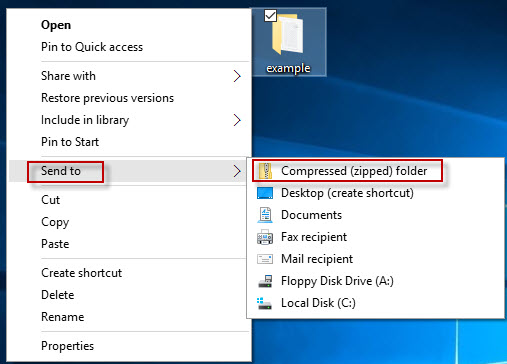
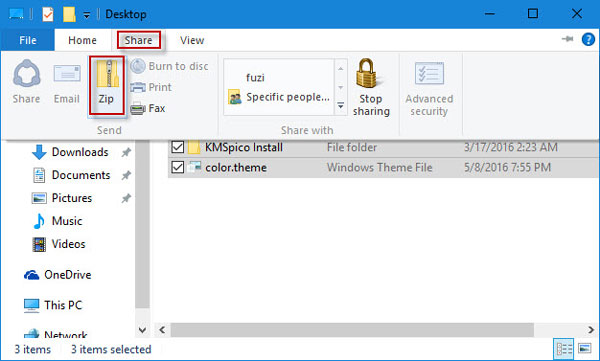
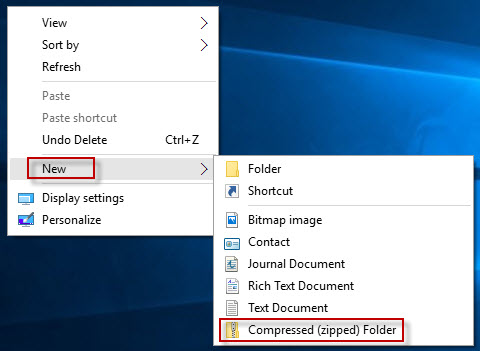
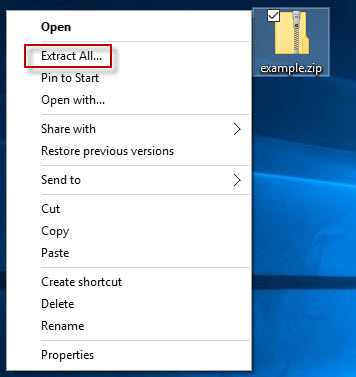
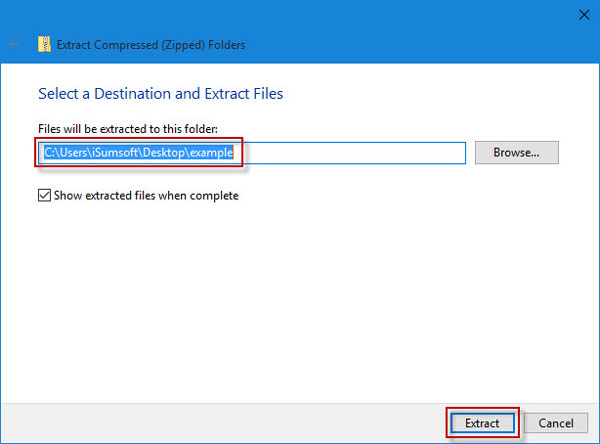















![Windows 10 - X -Uniextract 1.6.1 [Rev5] צילום מסך](https://cdn.windows10download.com/softwareimages_mini/x-uniextract.png)







